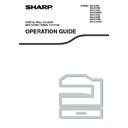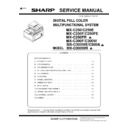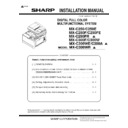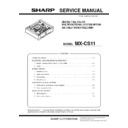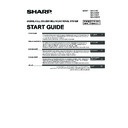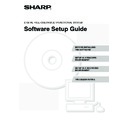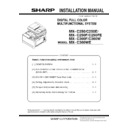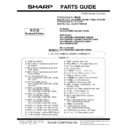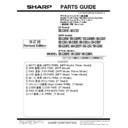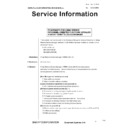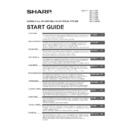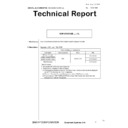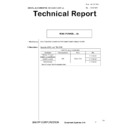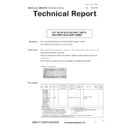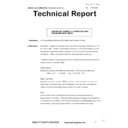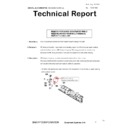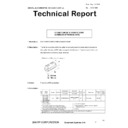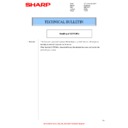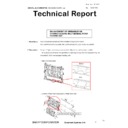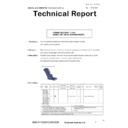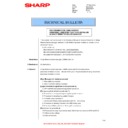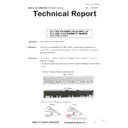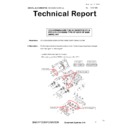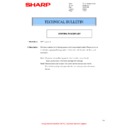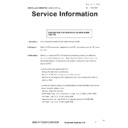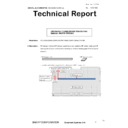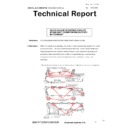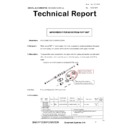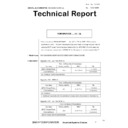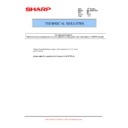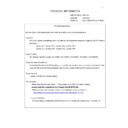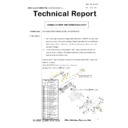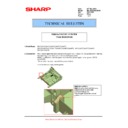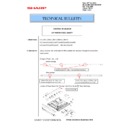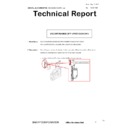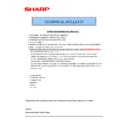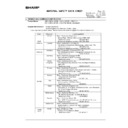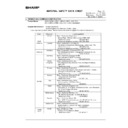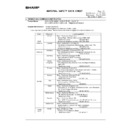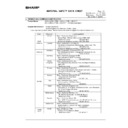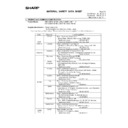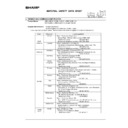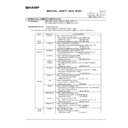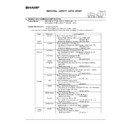Sharp MX-C250 / MX-C250E / MX-C250F / MX-C250FE / MX-C250FR / MX-C300F / MX-C300W / MX-C300WE / MX-C300A / MX-C300WR (serv.man14) User Manual / Operation Manual ▷ View online
MODEL: MX-C250
MX-C250E
MX-C250F
MX-C250FE
MX-C300E
MX-C300F
MX-C300W
MX-C300WE
MX-C250F
MX-C250FE
MX-C300E
MX-C300F
MX-C300W
MX-C300WE
DIGITAL FULL COLOUR
MULTIFUNCTIONAL SYSTEM
MULTIFUNCTIONAL SYSTEM
OPERATION GUIDE
2
INTRODUCTION
This manual describes MX-C250/MX-C250E/MX-C250F/MX-C250FE/MX-C300E/MX-C300F/MX-C300W/
MX-C300WE digital multifunctional system.
MX-C300WE digital multifunctional system.
• Where "MX-XXXX" appears in this manual, please substitute the name of your model for "XXXX". For the
name of your model, see
p.8
.
• The screen images and procedures that appear in this manual are mainly for Windows 7. With other versions
of Windows, some screen images may be different from those in this manual.
• For information on using your operating system, refer to your operating system's manual or online Help.
The display screens, messages, and key names shown in the manual may differ from those on the actual machine
due to product improvements and modifications.
due to product improvements and modifications.
Note
3
CONTENTS
INTRODUCTION ................................................ 2
USING THE MANUAL ....................................... 7
● ABOUT THE MANUALS ...................................7
● CONVENTIONS USED IN THIS MANUAL.......7
● CONVENTIONS USED IN THIS MANUAL.......7
DIFFERENCES BETWEEN MODELS............... 8
1
BEFORE USING THE MACHINE
PART NAMES AND FUNCTIONS ..................... 9
● OPERATION PANEL ......................................11
DISPLAY .......................................................... 13
● LEFT MENU AND RIGHT MENU ...................13
● HOW TO USE THE DISPLAY ........................14
● HOW TO USE THE DISPLAY ........................14
POWER ON AND OFF..................................... 15
● POWER ON ....................................................15
● POWER OFF ..................................................15
● POWER SAVE MODES..................................15
● DEFAULT SETTINGS.....................................15
● POWER OFF ..................................................15
● POWER SAVE MODES..................................15
● DEFAULT SETTINGS.....................................15
LOADING PAPER............................................ 16
● PAPER............................................................16
● PRINT SIDE FACE UP OR FACE DOWN......17
● LOADING PAPER...........................................19
● TRAY SETTINGS ...........................................22
● PRINT SIDE FACE UP OR FACE DOWN......17
● LOADING PAPER...........................................19
● TRAY SETTINGS ...........................................22
USER AUTHENTICATION MODE................... 23
● USING USER AUTHENTICATION MODE .....23
ENTERING CHARACTERS............................. 24
● CHARACTERS THAT CAN BE ENTERED ....24
● ENTERING ALPHABETICAL CHARACTERS
● ENTERING ALPHABETICAL CHARACTERS
AND NUMBERS .............................................25
2
COPY FUNCTIONS
NORMAL COPYING ........................................ 26
● PLACING THE ORIGINAL............................. 27
● MAKING A COPY DARKER OR LIGHTER ... 28
● SELECTING THE TRAY................................ 28
● SETTING THE NUMBER OF COPIES .......... 28
● SELECTING THE ORIGINAL SIZE ............... 29
● USING THE BYPASS TRAY TO COPY A
● MAKING A COPY DARKER OR LIGHTER ... 28
● SELECTING THE TRAY................................ 28
● SETTING THE NUMBER OF COPIES .......... 28
● SELECTING THE ORIGINAL SIZE ............... 29
● USING THE BYPASS TRAY TO COPY A
SPECIAL SIZE ORIGINAL............................. 29
● REDUCING OR ENLARGING A COPY......... 29
● AUTOMATIC DUPLEX COPYING................. 30
● AUTOMATIC DUPLEX COPYING................. 30
CONVENIENT COPY FUNCTIONS................. 31
● SORT COPY.................................................. 31
● ID CARD COPY ............................................. 32
● RESOLUTION SETTINGS............................. 33
● ID CARD COPY ............................................. 32
● RESOLUTION SETTINGS............................. 33
SPECIAL MODES............................................ 34
● COPYING MULTIPLE ORIGINALS ONTO A
SINGLE SHEET OF PAPER (2 IN 1 / 4 IN 1
COPY)............................................................ 34
COPY)............................................................ 34
● CARD SHOT.................................................. 35
● ADJUSTING RED/GREEN/BLUE IN COPIES
● ADJUSTING RED/GREEN/BLUE IN COPIES
(RGB Adjust) .................................................. 35
● ADJUSTING THE SHARPNESS OF AN IMAGE
(Sharpness) ................................................... 36
● WHITENING FAINT COLOURS IN COPIES
(Suppress Background) ................................. 36
FREQUENTLY USED SETTINGS (PROGRAMS) .. 37
4
3
PRINTER
● PRINTER FUNCTION OF THE MACHINE.....39
PRINTING FROM WINDOWS.......................... 40
● PRINTER DRIVER PROPERTIES WINDOW ....40
● BASIC PRINTING PROCEDURE......................41
● PRINTING WHEN THE USER AUTHENTICATION
● BASIC PRINTING PROCEDURE......................41
● PRINTING WHEN THE USER AUTHENTICATION
FUNCTION IS ENABLED .................................43
● VIEWING PRINTER DRIVER HELP..................44
● SAVING FREQUENTLY USED PRINT SETTINGS........45
● CHANGING THE PRINTER DRIVER DEFAULT
● SAVING FREQUENTLY USED PRINT SETTINGS........45
● CHANGING THE PRINTER DRIVER DEFAULT
SETTINGS .......................................................47
PRINTING FROM A MACINTOSH .................. 48
● BASIC PRINTING PROCEDURE......................48
● PRINTING WHEN THE USER AUTHENTICATION
● PRINTING WHEN THE USER AUTHENTICATION
FUNCTION IS ENABLED .................................51
FREQUENTLY USED FUNCTION................... 52
● SELECTING THE COLOUR MODE ..................52
● SELECTING A PRINT MODE SETTING ...........54
● TWO-SIDED PRINTING ...................................55
● FITTING THE PRINT IMAGE TO THE PAPER ......56
● PRINTING MULTIPLE PAGES ON ONE PAGE ....57
● SELECTING A PRINT MODE SETTING ...........54
● TWO-SIDED PRINTING ...................................55
● FITTING THE PRINT IMAGE TO THE PAPER ......56
● PRINTING MULTIPLE PAGES ON ONE PAGE ....57
CONVENIENT PRINTING FUNCTIONS.......... 59
● CONVENIENT FUNCTIONS FOR CREATING
PAMPHLETS AND POSTERS ..........................59
● FUNCTIONS TO ADJUST THE SIZE AND
ORIENTATION OF THE IMAGE .......................62
● COLOUR MODE ADJUSTMENT FUNCTION....64
● FUNCTIONS THAT COMBINE TEXT AND
● FUNCTIONS THAT COMBINE TEXT AND
IMAGES.............................................................. 68
● PRINT FUNCTIONS FOR SPECIAL PURPOSES.......71
● CONVENIENT PRINTER FUNCTIONS.............72
● CONVENIENT PRINTER FUNCTIONS.............72
PRINTING WITHOUT THE PRINTER DRIVER74
● DIRECTLY PRINTING A FILE IN USB MEMORY .......75
● DIRECTLY PRINTING FROM A COMPUTER.............76
● CANCELLING A PRINT JOB FROM THE MACHINE....... 76
● CHANGE THE MACHINE TO OFFLINE MODE......76
● DIRECTLY PRINTING FROM A COMPUTER.............76
● CANCELLING A PRINT JOB FROM THE MACHINE....... 76
● CHANGE THE MACHINE TO OFFLINE MODE......76
APPENDIX ....................................................... 77
4
FAX FUNCTIONS
TO USE THIS PRODUCT CORRECTLY AS A
FACSIMILE ...................................................... 79
FACSIMILE ...................................................... 79
POINTS TO CHECK AND PROGRAM AFTER
INSTALLATION ............................................... 80
INSTALLATION ............................................... 80
● FAX MODE (BASE SCREEN) ........................81
ORIGINALS...................................................... 82
● ORIGINALS THAT CAN BE FAXED...............82
CONVENIENT DIALLING METHODS (AUTO-
DIALLING) ....................................................... 83
DIALLING) ....................................................... 83
FAX TRANSMISSION METHODS................... 84
● ADDRESS REVIEW FUNCTION....................84
SENDING A FAX ............................................. 85
● BASIC PROCEDURE FOR SENDING FAXES............85
● TRANSMISSION BY AUTO-DIALLING (SPEED
● TRANSMISSION BY AUTO-DIALLING (SPEED
DIALLING AND GROUP DIALLING) ............. 87
● SEARCHING FOR A PROGRAMMED
DESTINATION (USING THE [ADDRESS] KEY
(
(
))................................................................ 87
● FAXING A TWO-SIDED ORIGINAL............... 88
● HOW TO SELECT THE RESOLUTION......... 92
● CANCELLING A FAX TRANSMISSION ........ 93
● HOW TO SELECT THE RESOLUTION......... 92
● CANCELLING A FAX TRANSMISSION ........ 93
RECEIVING FAXES......................................... 95
● RECEIVING A FAX........................................ 95
● MANUAL FAX RECEPTION .......................... 96
● MANUAL FAX RECEPTION .......................... 96
FUNCTION KEY .............................................. 97
● FAX PRINT HOLD FUNCTION...................... 97
● AUTOMATIC TRANSMISSION AT A
● AUTOMATIC TRANSMISSION AT A
SPECIFIED TIME .......................................... 98
● SENDING THE SAME DOCUMENT TO
MULTIPLE DESTINATIONS IN A SINGLE
OPERATION .................................................. 99
OPERATION .................................................. 99
● SENDING OPTIONS ................................... 100
● POLLING MEMORY .................................... 101
● STORING, EDITING, AND DELETING AUTO-
● POLLING MEMORY .................................... 101
● STORING, EDITING, AND DELETING AUTO-
DIAL NUMBERS (SPEED DIAL NUMBERS,
AND GROUP DIALS)................................... 103
AND GROUP DIALS)................................... 103
● STORING, EDITING AND DELETING
PROGRAMS ................................................ 107
PRINTING LISTS OF PROGRAMMED
INFORMATION AND SETTINGS .................. 109
INFORMATION AND SETTINGS .................. 109
● INCLUDING SENDER INFORMATION ON
FAXES (OWN NUMBER SENDING) ........... 109
● FORWARDING FUNCTION......................... 111
● USING THE FORWARDING FUNCTION.... 112
● USING THE FORWARDING FUNCTION.... 112
USING SETTINGS STORED AS A PROGRAM 113
● USING A PROGRAM................................... 113
FORWARDING RECEIVED DATA TO A
NETWORK ADDRESS (INBOUND ROUTING
SETTINGS)......................................................... 114
NETWORK ADDRESS (INBOUND ROUTING
SETTINGS)......................................................... 114
● CONFIGURING THE BASIC SETTINGS..... 114
● SETTINGS THE DESTINATION.................. 116
● SETTINGS THE DESTINATION.................. 116
SENDING A FAX DIRECTLY FROM A
COMPUTER (PC-Fax)........................................ 117
COMPUTER (PC-Fax)........................................ 117
● CONNECTING AN EXTENSION PHONE ... 118
● USING AN EXTENSION PHONE ................ 118
● USING AN EXTENSION PHONE ................ 118
WHEN A TRANSACTION REPORT IS PRINTED .. 120
REPORT AT REGULAR INTERVALS
(COMMUNICATION ACTIVITY REPORT).............. 121
(COMMUNICATION ACTIVITY REPORT).............. 121
WHEN AN ALARM SOUNDS AND A WARNING
MESSAGE IS DISPLAYED ..................................... 121
MESSAGE IS DISPLAYED ..................................... 121